Dies ist eine alte Version des Dokuments!
Inhaltsverzeichnis
How-To für Raum-Konfiguration in BigBlueButton (BBB) – PrivacyWeek2021
Zuallererst: Wo gibt es Hilfe für Engel?
Dies gilt für alle Engelrollen: Wenn was klemmt, z.B. eine Rolle nicht besetzt ist oder jemand ausfällt oder ihr Zugangscredentials braucht, so gibt es Hilfe bei den Erzengeln. Die findet Ihr im Himmel und der ist in Mumble.
Unser Mumble-Zugang im Wiener Chaos: Wir empfehlen den Native Mumble Client: Address: mumble.uber.space Port: 48980 Raum-Adresse ist: PrivacyWeek / Himmel - WebClient: mumble.uber.space/ws
Zielgruppe dieses Texts
Die Zielgruppe dieses Texts sind Engel die für die Betreuung BBB-Raumes, z.B. eines Workshops oder Pausengesprächs zuständig sind. Hier wird erklärt, wie die Konfiguration von Räumen angepasst werden und der Raum gestartet werden kann. Wie es dann weitergeht innerhalb des Raumes mit der Nutzung und Konfiguration steht im Tutorial für die Workshop-Durchführer, weiter unten verlinkt.
Das Anlegen und Konfigurieren von BigBlueButton (BBB)-Räumen
Nach dem Aufruf der URL eines BBB Servers bekommt ein nicht eingeloggter Nutzer angeboten, einem Raum beitreten.
Um Räume administrieren (z.B. eröffnen) zu können, muss ein Benutzer sich zuerst über Benutzername / Password einloggen und zwar auf unserer Git-Lab Instanz. Dieser Benutzername entsteht z.B. indem auf der BBB-website rechts oben die Option „Sign Up“ gewählt wird. Damit wird ein Benutzer-Account erzeugt, der dann in die geeignete Gruppe übernommen werden kann. Wenn dies geschehen ist, so kann dann später mittels „Sign In“ eingeloggt werden kann (das wird dann ein re-direct, einfach warten bis das abgelaufen ist).
Wie läuft das beim PW21 ab?
Alle BBB-Räume sind bereits fertig angelegt. Die Liste aller Räume die für diesen Tag relevant sind ist auf https://workshops.privacyweek.at/b/admins/rooms
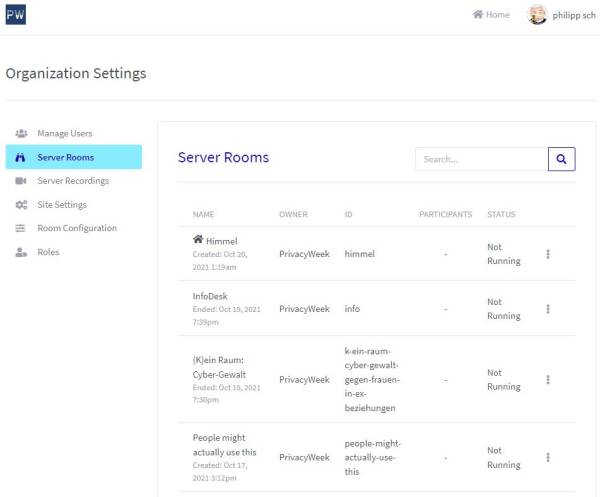
Die Schritte zum Vorbereiten eines Raumes für einen Workshop
Um während des Events einen BBB-Raum administrieren zu können meldet sich der:die Engel bei philipp (siehe unten), gibt seinen:ihren Account an und bekommt genau den Raum zugewiesen. —– muss noch gecheckt werden ob das wieder so ist ——————–
Dann erscheint ein Schirm der prinzipiel so aussieht (aber am Anfang bis auf einem Startraum noch leerer ist): 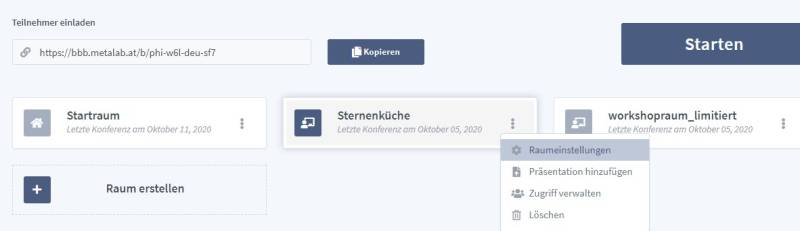
Es werden die bestehenden Räume angezeigt die dieser Benutzer administrieren kann. Mit einem Klick auf den gewünschten Raum kann er „gestartet“ werden, d.h. danach können andere Menschen dort „hinein“ (sofern nicht gesperrt, das kommt aber gleich). Links oben findet sich für jeden Raum die URL mit der Benutzer „hinein“ können. Diese URL kann an alle zukünftigen Teilnehmer kommuniziert werden. Unten rechts findet sich der Button zum Anlegen von neuen Räumen. Neue und bestehende Räume können an dieser Stelle administriert werden. Dafür klickt man auf die 3 Punkte neben dem Raumnamen, ebenfalls oben zu sehen. Der wichtigste Punkt ist die Raumadministration. Das kann dann z.B. so aussehen 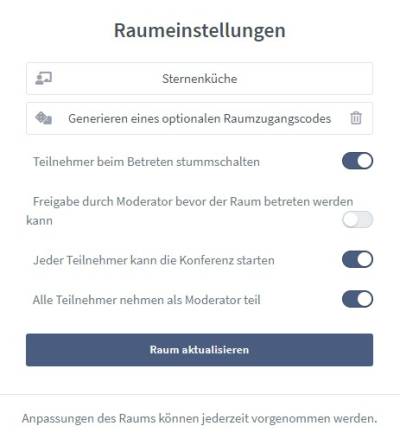
Der Screenshot zeigt einen sehr „entspannt“ konfigurierten Raum, in diesem Fall die Sternenküche. Die kann durch jeden Menschen gestartet werden der die URL kennt und jeder Mensch hat Konfigurationsrechte, d.h. kann Unterräume/Break-out Räume anlegen. Dies kann praktisch sein, wenn kein zentraler Adminstrationsmensch immer verfügbar ist. Die Stummschaltung ist keine wirkliche Einschränkung für die Teilnehmer, diese kann durch jeden Teilnehmer wieder aufgehoben werden.
Wie werden unsere Workshop-Räume eingestellt?
So entspannt wie die Engelküche sollen aber die Workshop-Räume nicht konfiguriert werden, denn dann könnte der auch evt. auch misbraucht werden. Bei den Workshop-Räumen kann angeklickt werden, dass die Teilnehmer zu Beginn stumm sind, aber alles andere kann/sollte ausgeschaltet bleiben.
Details z.B. zum Infodesk-BBB findet sich in How to Infodesk Angel.
Das Anlegen eines Raums für begrenzte Teilnehmerzahl wird an anderer Stelle beschrieben: Engel-Checkliste - Umgang mit Teilnehmerbeschränkungen. (falls wirklich benötigt)
Das Vorbereiten eines BBB-Raums vor einem Workshop
Das Vorbereiten eines BBB-Raums vor einem Workshop ist die Aufgabe der „Welcome Angel BBB“. Dafür gibt es eine Anleitung und Checkliste Engel-Checkliste Raum- und Speakerbetreuung in BBB und Jitsi
Weitere Adminstration wenn man bereits im Raum drin ist
Die weiteren Bedienungsschritte und -möglichkeiten sind in dem How-To für Workshop-Veranstaltung in BigBlueButton ausführlich beschrieben und müssen hier nicht wiederholt werden. Der hier verlinkte Text setzt voraus, dass der Workshopraum bereits angelegt, konfiguriert und gestartet ist.
Hier geht es zur Übersicht der Dokus
